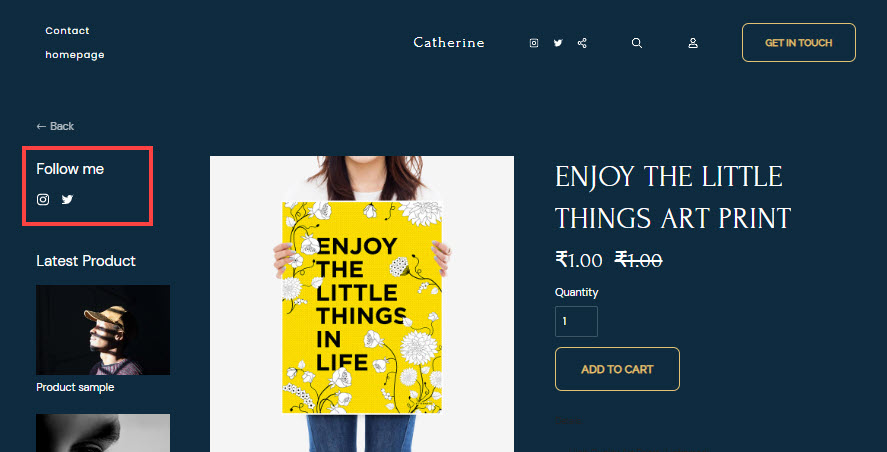Pixpa memungkinkan Anda menambahkan sidebar dan menampilkan berbagai jenis konten di halaman listingan produk toko/halaman detail.
Dengan menggunakan sidebar, Anda dapat memamerkan kategori, kotak pencarian, produk terbaru, umpan Instagram Anda, ikon sosial, dan banyak item konten lainnya.
Anda juga dapat membuat blok konten Anda sendiri di mana Anda dapat menambahkan gambar, tajuk utama, dan menautkannya ke halaman (internal/eksternal) manapun.
Bilah samping dapat ditampilkan di sisi kiri/kanan halaman dengan cara ini:
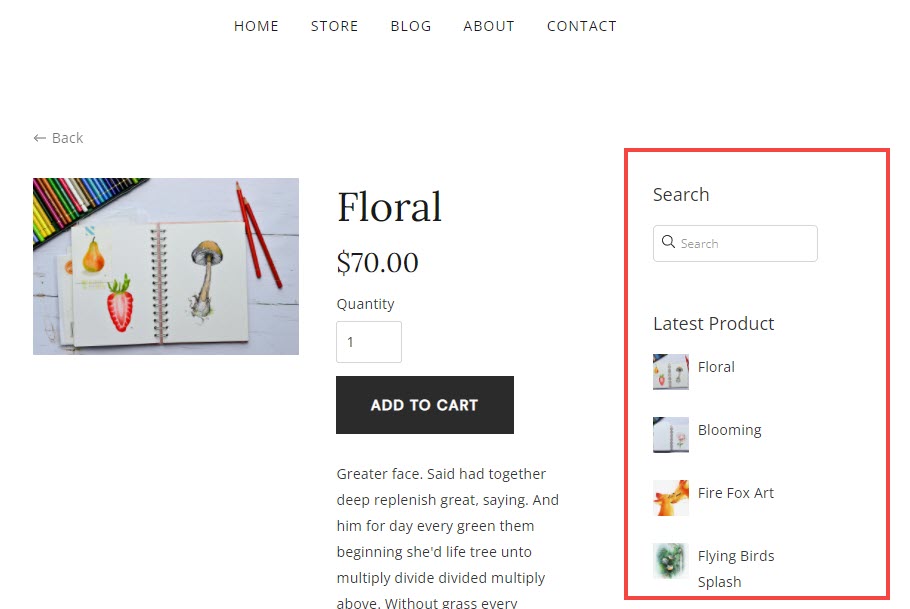
Periksa halaman detail produk langsung dengan sidebar beraksi.
Tambahkan Sidebar ke Toko Anda:
- Enter desain toko (1) di Bilah Pencarian.
- Dari hasil terkait, klik pada Desain Toko opsi (2) di bawah Tautan Studio.
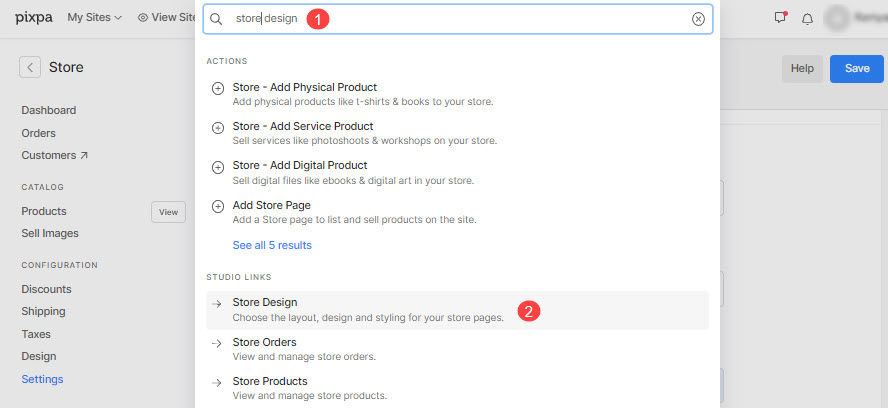
- Anda sekarang akan mencapai Desain Toko .
- Klik pada Sidebar (3) tab untuk mengelolanya. Anda akan melihat laci di sisi kanan dengan judul Bilah Sisi Toko (4).
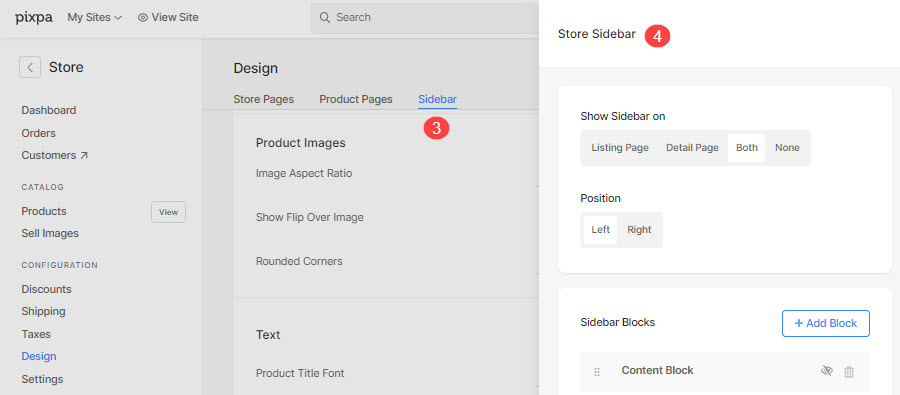
Opsi yang tersedia di sini adalah:
- Tampilkan Sidebar aktif – Pilih di halaman mana sidebar akan muncul di toko.
- Posisi – Pilih di mana sidebar muncul di halaman.
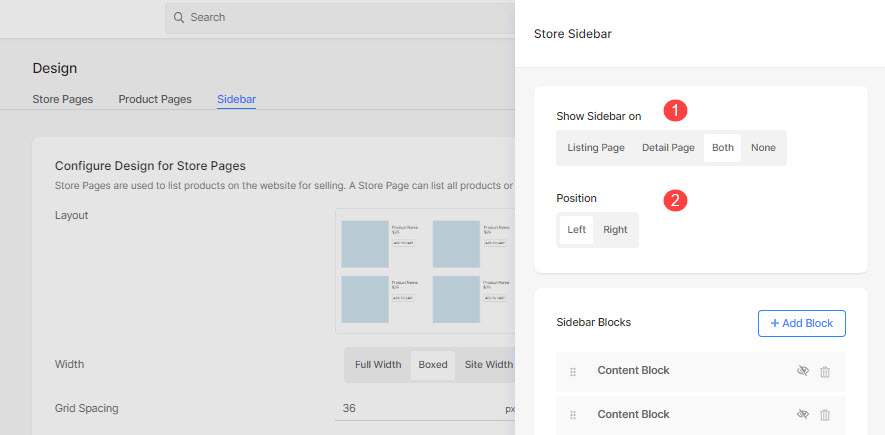
Blok Konten Sidebar
- Blok Konten.
- Kategori.
- Pencarian.
- Produk Terbaru.
- Tandai Awan.
- Instagram.
- Newsletter.
- Ikon Sosial.
- Tambahkan Blok – Klik di atasnya untuk menambahkan lebih banyak konten ke sidebar Anda.
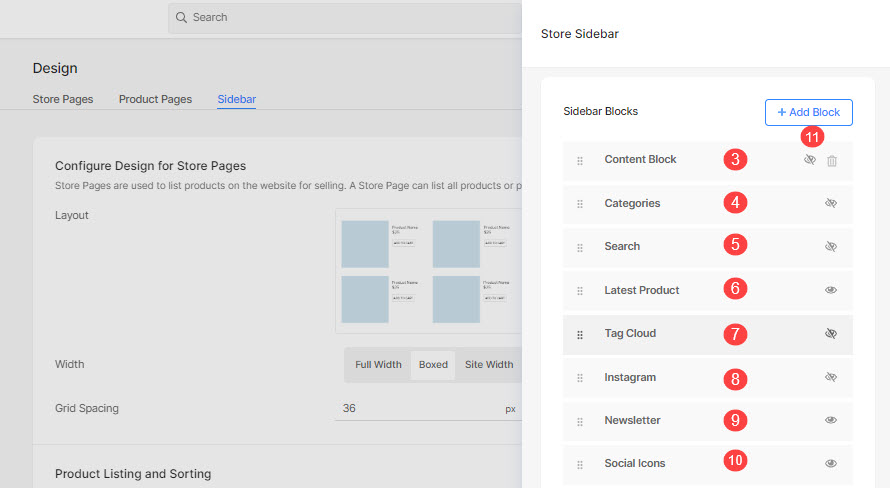
Blok Konten
Klik pada blok konten untuk mengeditnya.
- Kelola jarak penglihatan dari blok konten.
- Tambahkan Konten untuk ditampilkan. Juga Periksa: Editor teks Pixpa.
- Link blok konten ke blok internal/eksternal, alamat email, atau nomor kontak apa pun. Juga Memeriksa: Menghubungkan teks/tombol.
- Memilih untuk Buka Tautan di Tab Baru.
- Unggah dan Gambar untuk blok konten.
- Tata Letak – Pilih untuk menampilkan konten atau gambar di atas dan yang lainnya nanti.
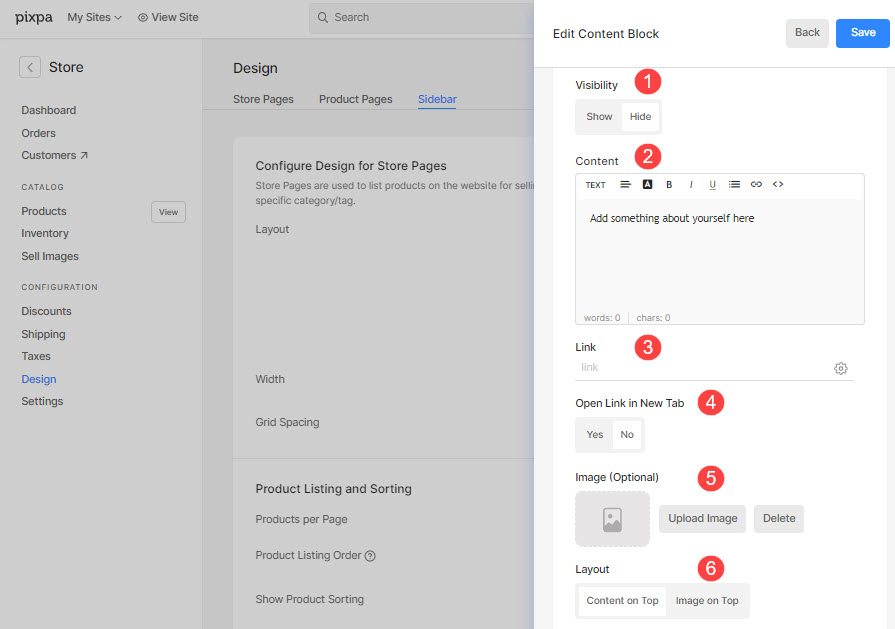
Blok konten muncul di sidebar seperti yang ditunjukkan di bawah ini:
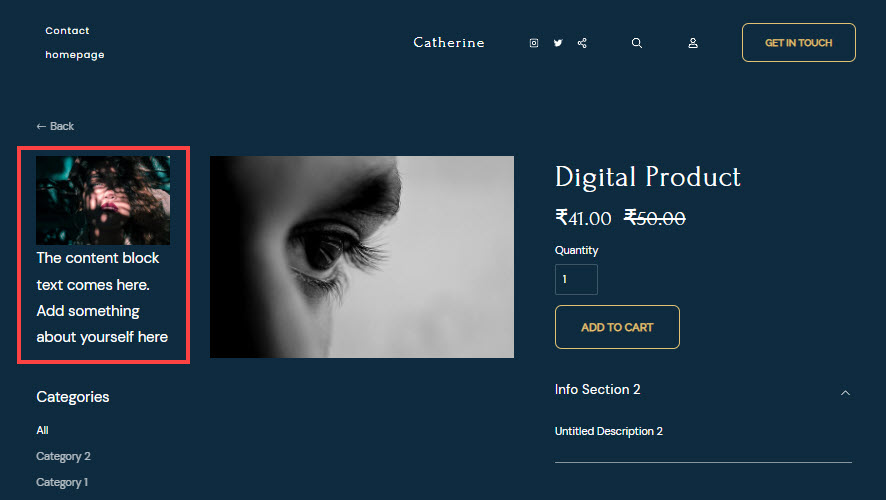
Kategori
Tampilkan daftar kategori toko di sidebar Anda.
- Kelola jarak penglihatan dari blok kategori.
- Tambahkan Konten untuk ditampilkan bersama dengan kategori. Juga Periksa: Editor teks Pixpa.
- Memilih untuk Tampilkan hitungan Produk untuk setiap kategori (jumlah produk yang ada di setiap kategori).
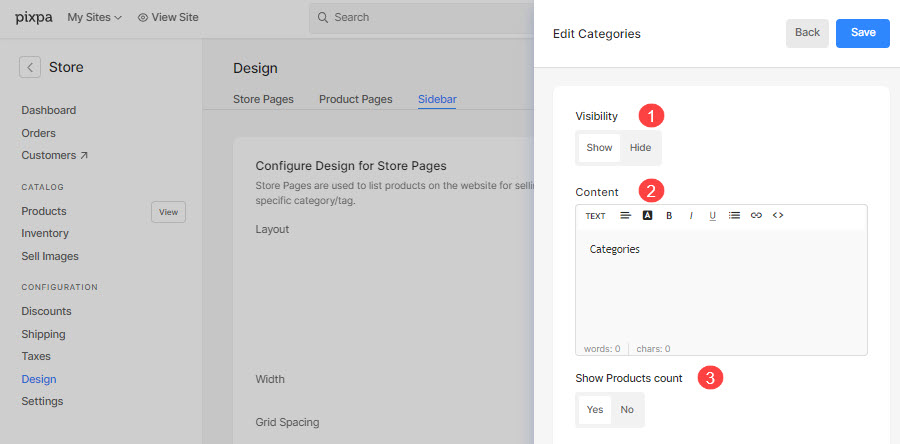
Semua Kategori Produk dibuat di toko Anda akan muncul di blok ini.
Blok kategori muncul di sidebar seperti yang ditunjukkan di bawah ini:
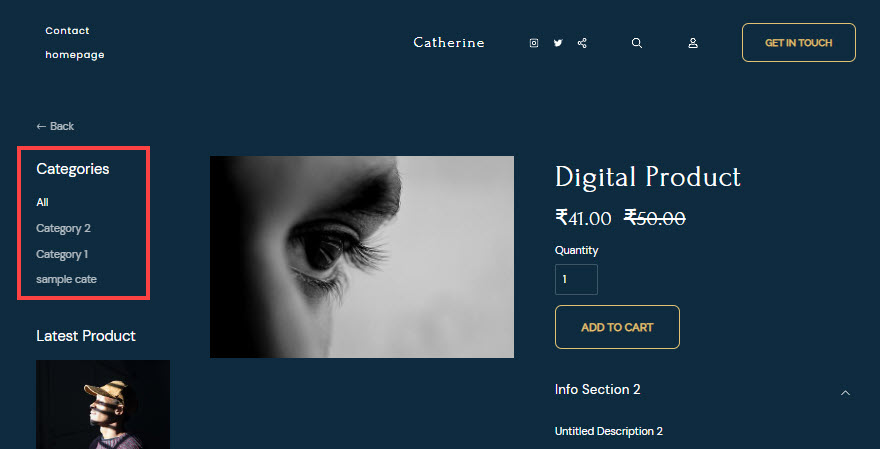
Pencarian
Tambahkan fungsi pencarian untuk memungkinkan pencarian produk.
- Kelola jarak penglihatan dari blok pencarian.
- Tambahkan Konten untuk ditampilkan bersama dengan blok pencarian. Juga Periksa: Editor teks Pixpa.
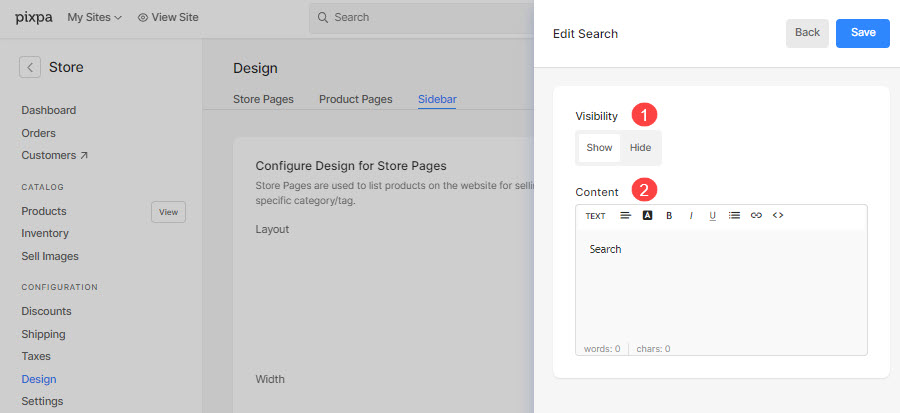
Blok pencarian muncul di sidebar seperti yang ditunjukkan di bawah ini:
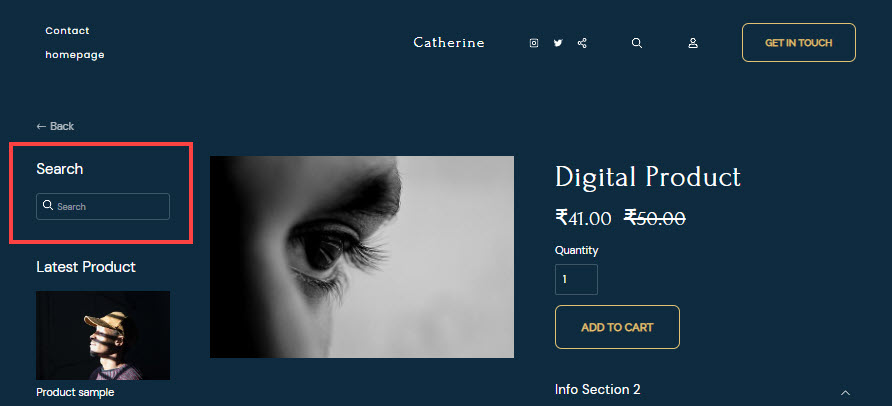
Produk Terbaru
Tampilkan produk terbaru di sidebar Anda.
- Kelola jarak penglihatan dari blok Produk Terbaru.
- Tambahkan Konten untuk ditampilkan bersama dengan produk terbaru. Juga Periksa: Editor teks Pixpa.
- Pilih tata ruang untuk tampilan produk terbaru.
- Pilih Jumlah Produk yang akan ditampilkan.
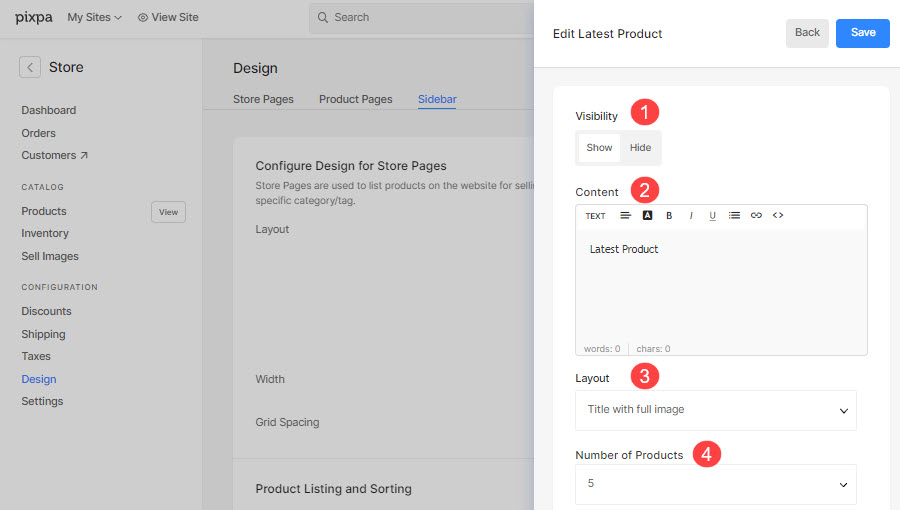
Blok produk terbaru muncul di sidebar seperti yang ditunjukkan di bawah ini:
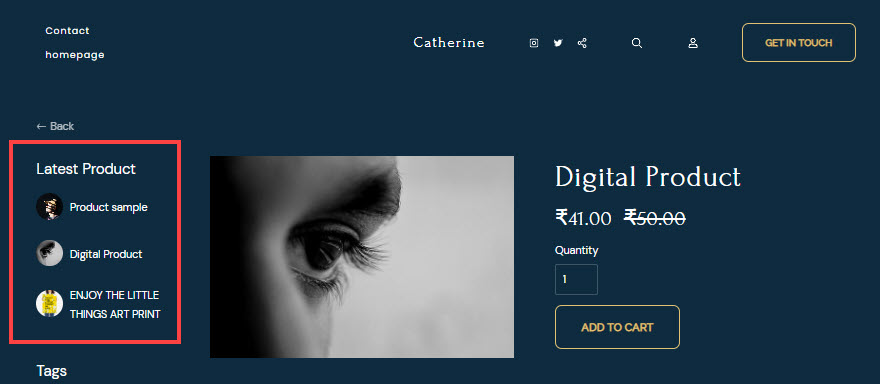
tag Cloud
Tampilkan cloud tag di sidebar Anda.
- Kelola jarak penglihatan dari blok Tag Cloud.
- Tambahkan Konten untuk ditampilkan bersama dengan tag cloud. Juga Periksa: Editor teks Pixpa.

Blok cloud tag muncul di sidebar seperti yang ditunjukkan di bawah ini:
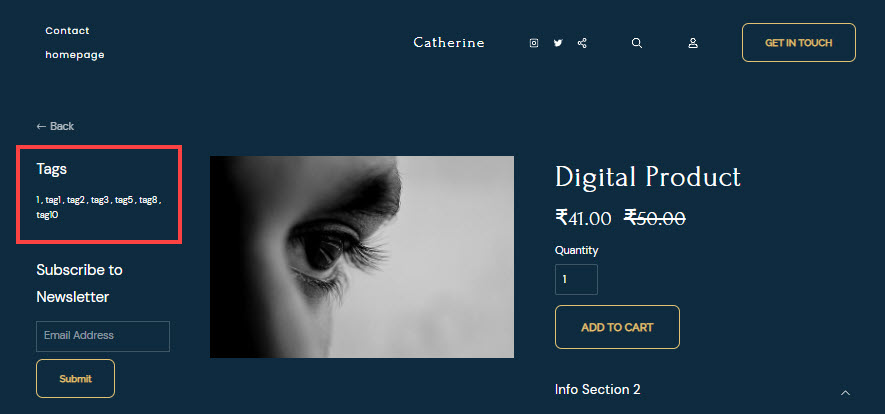
Tampilkan feed Instagram Anda di sidebar Anda.
- Kelola jarak penglihatan dari blok Instagram.
- Tambahkan Konten untuk ditampilkan bersama dengan blok Instagram. Juga Periksa: Editor teks Pixpa.
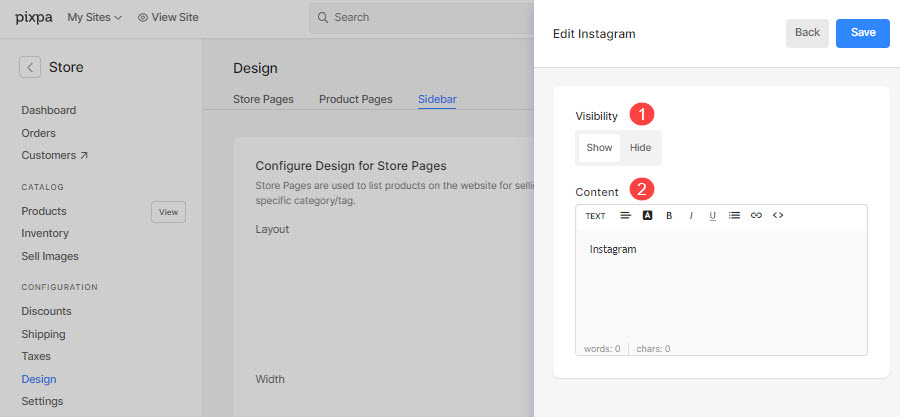
Blok Instagram muncul di sidebar seperti yang ditunjukkan di bawah ini:

Buletin
Tangkap alamat email pengunjung untuk mengirimi mereka buletin.
- Kelola jarak penglihatan dari blok Buletin.
- Tentukan Label Tombol untuk tombol kirim.
- Tambahkan Konten untuk ditampilkan bersama dengan blok Instagram. Juga Periksa: Editor teks Pixpa.
- Pilih tata ruang untuk blok buletin.
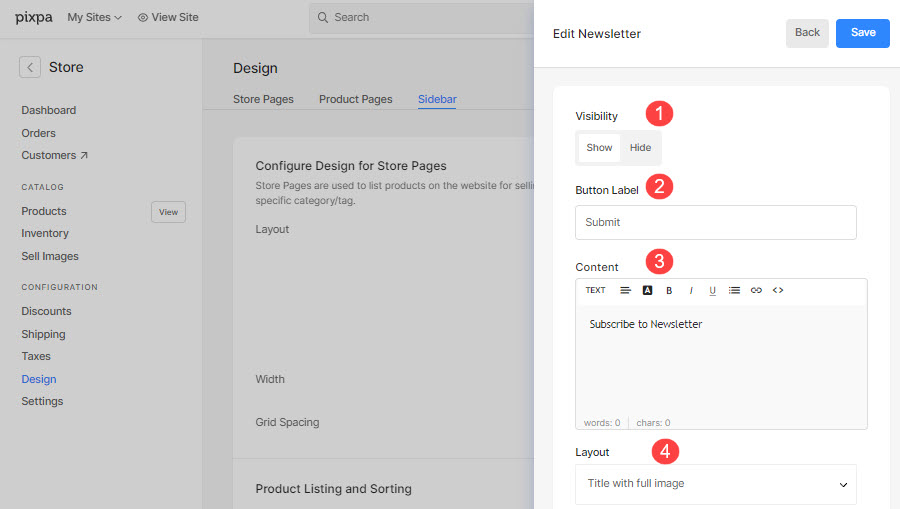
Blok buletin muncul di sidebar seperti yang ditunjukkan di bawah ini:
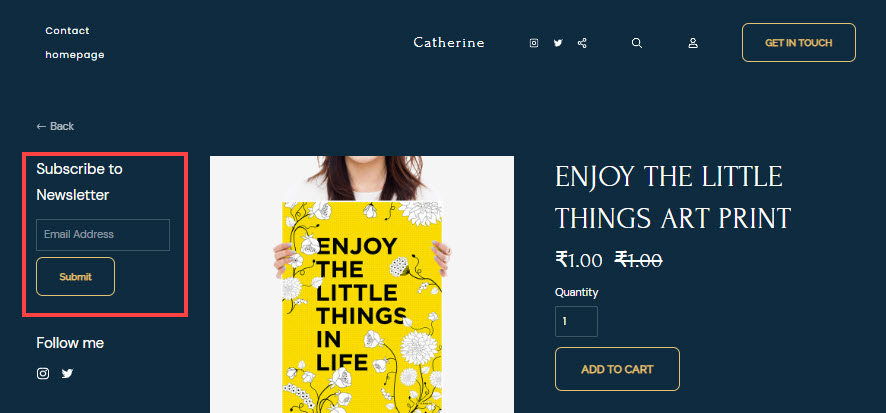
Ikon Sosial
Tampilkan ikon sosial Anda di sidebar.
- Kelola jarak penglihatan dari Ikon Sosial blok.
- Tambahkan Konten untuk ditampilkan bersama dengan Ikon Sosial. Juga Periksa: Editor teks Pixpa.
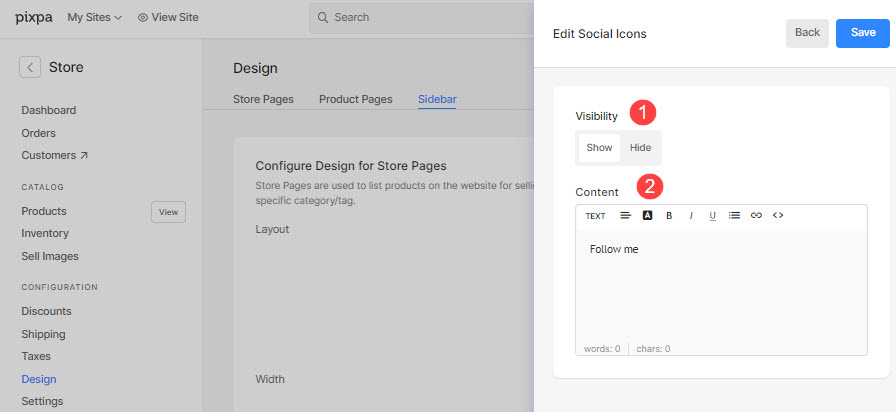
Blok ikon sosial muncul di sidebar seperti yang ditunjukkan di bawah ini: